Excel表格數(shù)據(jù)進(jìn)行按月匯總的方法
時(shí)間:2023-02-16 10:21:27作者:極光下載站人氣:5303
報(bào)表是很多小伙伴經(jīng)常需要制作的一種表格,按月匯總的報(bào)表可以讓我們輕松的看到每個(gè)月的成績(jī),直觀明了。在excel中,我們也可以輕松完成數(shù)據(jù)報(bào)表的編輯,當(dāng)我們拿到每月匯總的數(shù)據(jù)時(shí),我們只需要將每月的數(shù)據(jù)整理在一個(gè)表格中,然后使用Excel中的數(shù)據(jù)透視表工具就可以將收集到的數(shù)據(jù)整理成報(bào)表了,十分的方便。數(shù)據(jù)透視表的使用方法也很簡(jiǎn)單,我們選中數(shù)據(jù)之后點(diǎn)擊該工具,然后在數(shù)據(jù)透視表的頁(yè)面中選擇好日期、月以及我們需要匯總的選項(xiàng),再對(duì)日期進(jìn)行組合設(shè)置即可。有的小伙伴可能不清楚具體的操作方法,接下來(lái)小編就來(lái)和大家分享一下Excel表格數(shù)據(jù)進(jìn)行按月匯總的方法。
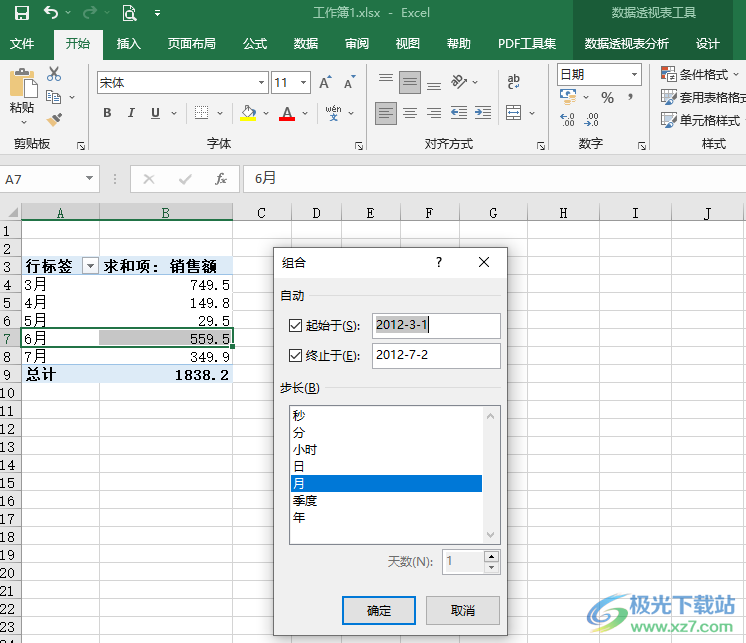
方法步驟
1、第一步,我們先在Excel中新建一個(gè)表格文檔,或是在桌面上右鍵單擊已有的表格文檔,在打開(kāi)方式處選擇“Excel”
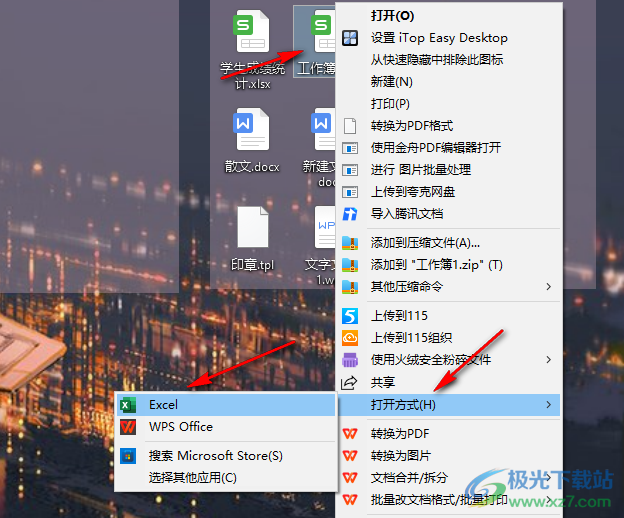
2、第二步,進(jìn)入表格頁(yè)面之后,我們先選擇銷售報(bào)表的所有內(nèi)容,然后點(diǎn)擊打開(kāi)“插入”工具,再在子工具欄中找打“數(shù)據(jù)透視表”選項(xiàng),點(diǎn)擊該工具,然后在彈框中點(diǎn)擊“確定”選項(xiàng),這里需要注意的是,我們盡量不要選擇“總計(jì)”那一行,因?yàn)樵趨R總報(bào)表中會(huì)自動(dòng)求和
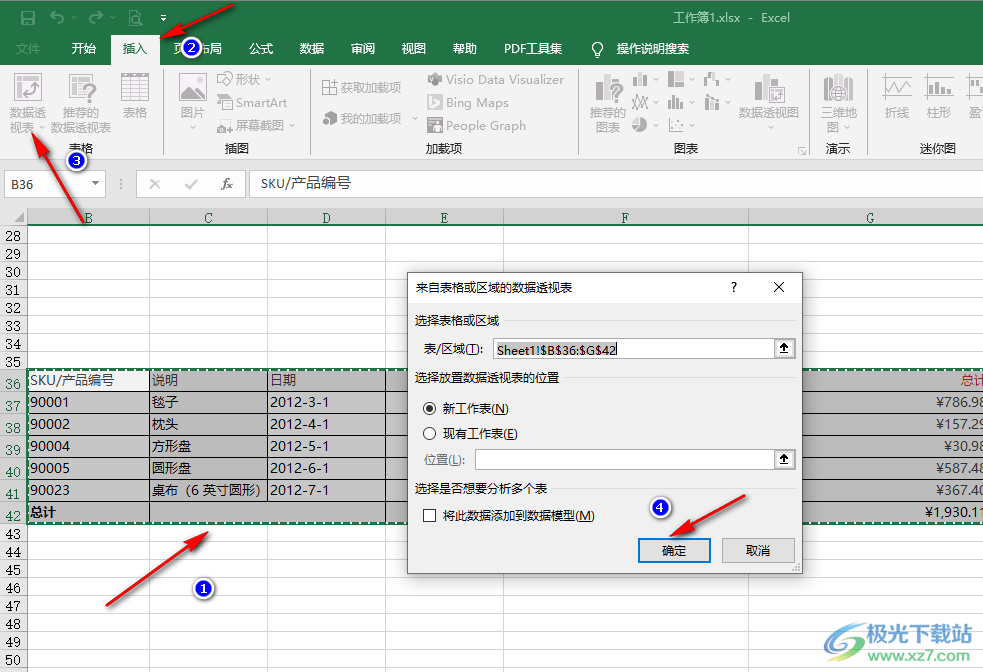
3、第三步,點(diǎn)擊“確定”選項(xiàng)之后,我們會(huì)進(jìn)入一個(gè)新表格頁(yè)面,在該頁(yè)面的右側(cè),我們將“日期”和“月”先進(jìn)行勾選,然后勾選一個(gè)自己需要的體現(xiàn)在報(bào)表中的數(shù)據(jù),這里選擇的是銷售額,接著我們?cè)谟蚁陆钦业健霸隆边x項(xiàng),將其拖到“列”那一個(gè)框中

4、第四步,接著我們?cè)诒砀裰羞x中第一個(gè)日期所在單元格,然后右鍵單擊選擇“組合”選項(xiàng)
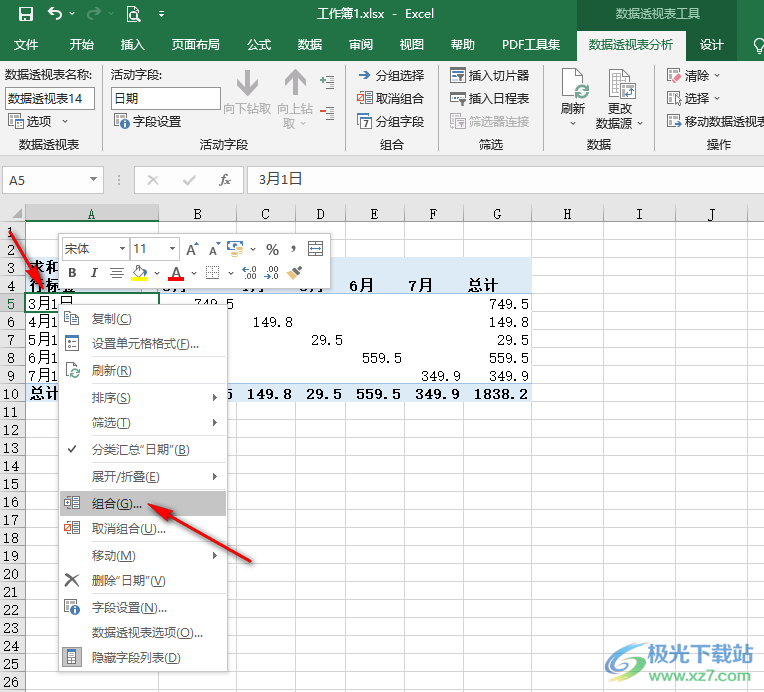
5、第五步,進(jìn)入組合頁(yè)面之后,我們將“日”選項(xiàng)取消,只保留一個(gè)“月”,然后點(diǎn)擊“確定”選項(xiàng)即可
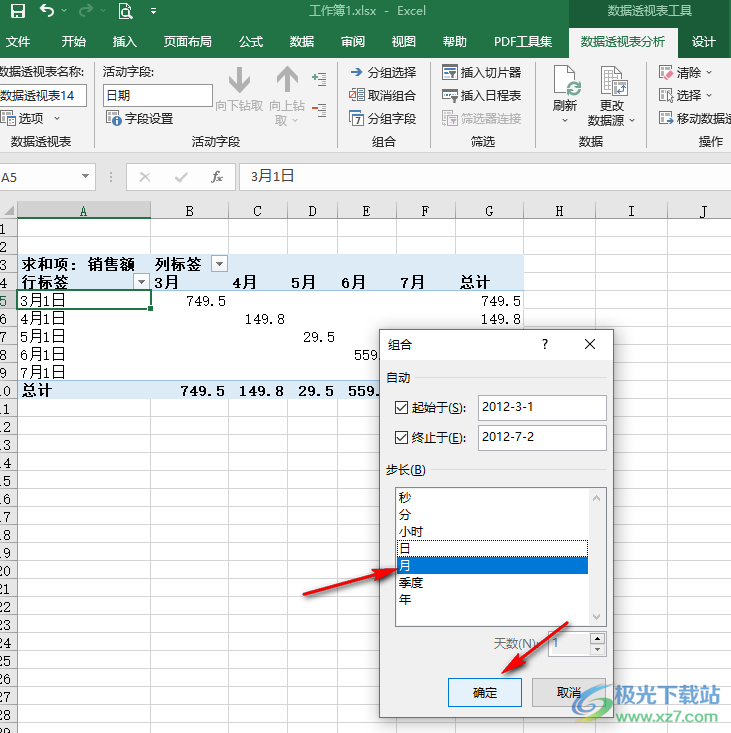
6、第六步,點(diǎn)擊“確定”之后,我們?cè)诒砀裰芯涂梢钥吹桨丛聟R總的銷售額了

以上就是小編整理總結(jié)出的關(guān)于Excel表格數(shù)據(jù)進(jìn)行按月匯總的方法,我們只需要在表格中選中數(shù)據(jù)區(qū)域,然后使用數(shù)據(jù)透視表工具就可以按月進(jìn)行匯總報(bào)表的編輯了,感興趣的小伙伴快去試試吧。

microsoft office2019專業(yè)增強(qiáng)版
大小:60.68 MB版本:1.1.2.0環(huán)境:WinXP, Win7, Win10
- 進(jìn)入下載
相關(guān)推薦
相關(guān)下載
熱門閱覽
- 1百度網(wǎng)盤分享密碼暴力破解方法,怎么破解百度網(wǎng)盤加密鏈接
- 2keyshot6破解安裝步驟-keyshot6破解安裝教程
- 3apktool手機(jī)版使用教程-apktool使用方法
- 4mac版steam怎么設(shè)置中文 steam mac版設(shè)置中文教程
- 5抖音推薦怎么設(shè)置頁(yè)面?抖音推薦界面重新設(shè)置教程
- 6電腦怎么開(kāi)啟VT 如何開(kāi)啟VT的詳細(xì)教程!
- 7掌上英雄聯(lián)盟怎么注銷賬號(hào)?掌上英雄聯(lián)盟怎么退出登錄
- 8rar文件怎么打開(kāi)?如何打開(kāi)rar格式文件
- 9掌上wegame怎么查別人戰(zhàn)績(jī)?掌上wegame怎么看別人英雄聯(lián)盟戰(zhàn)績(jī)
- 10qq郵箱格式怎么寫?qq郵箱格式是什么樣的以及注冊(cè)英文郵箱的方法
- 11怎么安裝會(huì)聲會(huì)影x7?會(huì)聲會(huì)影x7安裝教程
- 12Word文檔中輕松實(shí)現(xiàn)兩行對(duì)齊?word文檔兩行文字怎么對(duì)齊?
網(wǎng)友評(píng)論